この記事では、プラグイン『XML Sitemap & Google News (旧Google XML Sitemaps)』の設定方法を解説します。
XML Sitemaps & Google Newsを設定することで、
記事を更新した際にすぐにGoogleに認識してもらいやすくなり、記事のインデックス登録のスピードも早めてくれます。
インデックス登録とは、自分の書いた記事がGoogleの検索結果に表示されるようにすること。
記事がインデックスされなければ、検索結果に表示されません。
記事が早くインデックス登録されることで、アクセス数に大きく影響するので、必ず設定しておきましょう!
今まで、「旧Google XML Sitemaps」を利用していた方も多いと思いますが、2022年4月6日でダウンロードすることができなくなってしまいました。
そのため、代わりのプラグインとして『XML Sitemap & Google News』の導入をおすすめします。
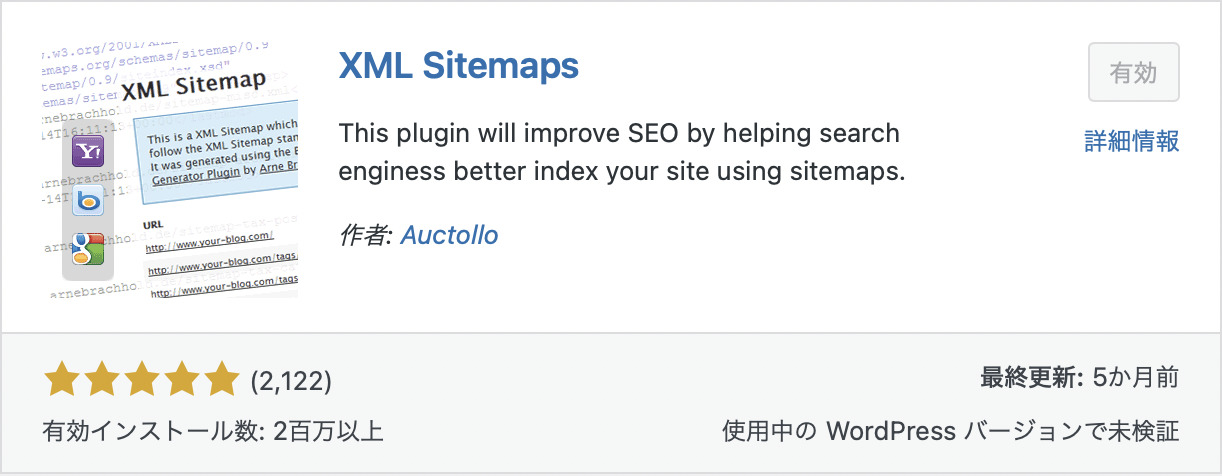
また、今まで「旧Google XML Sitemaps」を使っていた方も、『XML Sitemap & Google News』に変更しておきましょう。
 萌子
萌子更新されないプラグインはセキュリティ的に問題があるので、新しいプラグインに乗り換えましょう!
Googleサーチコンソールをまだ設定していない方は、先にサーチコンソールの設定をしておいてください。


「XML Sitemaps & Google News」のインストール
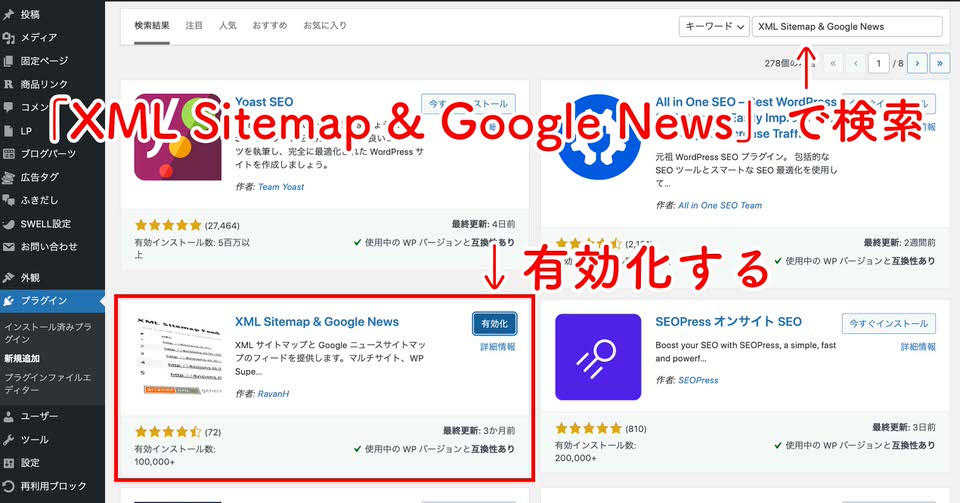
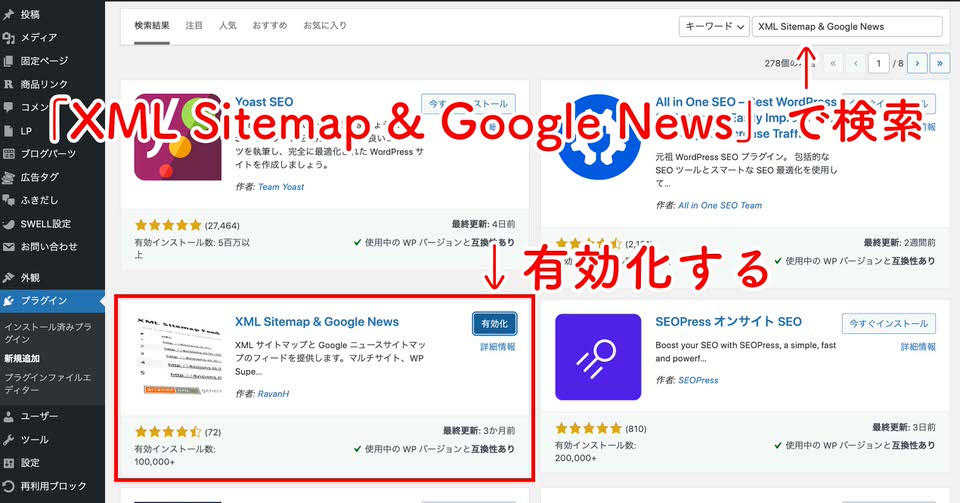
まずは、プラグイン「XML Sitemaps & Google News」をインストールして有効化します。
- ダッシュボード
- プラグイン
- 新規追加
- 「XML Sitemaps & Google News」と検索
- インストール
- 有効化
「XML Sitemaps & Google News」の設定
投稿タイプ
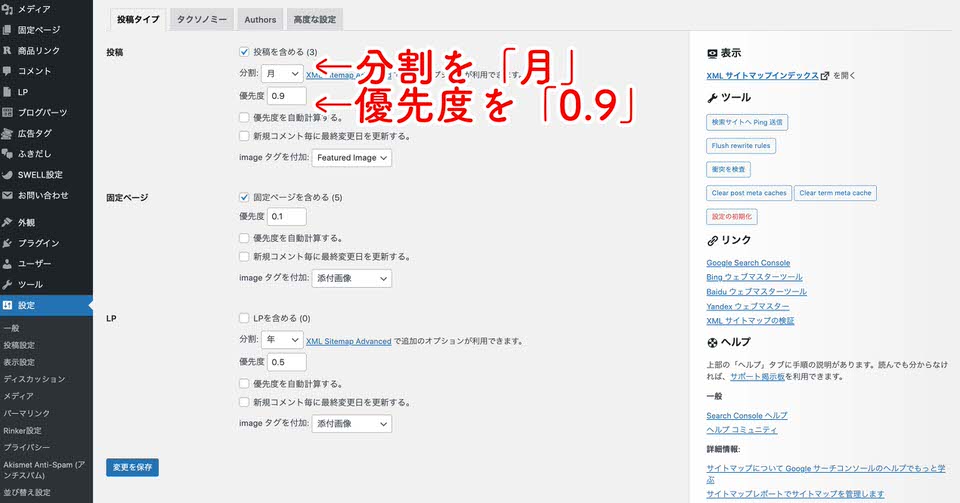
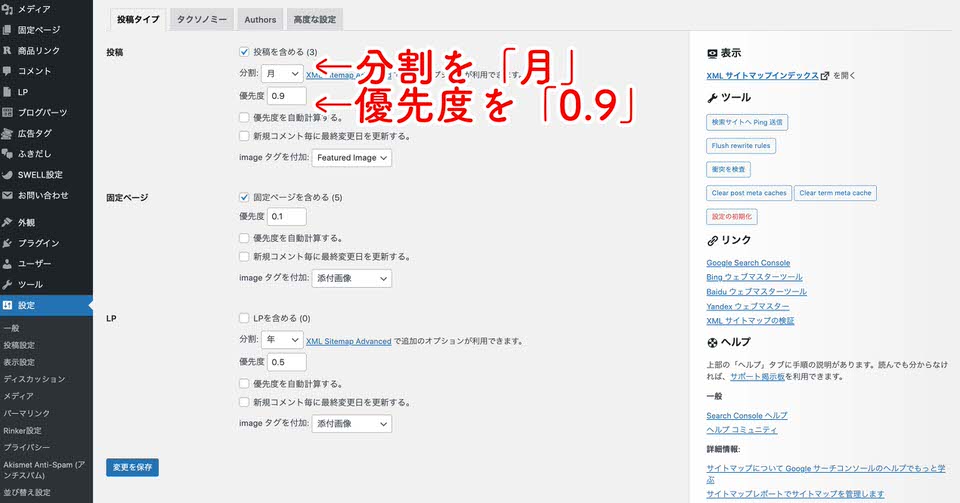
投稿
投稿は、普段書いている通常の記事のこと。
投稿はできるだけ早くインデックスして欲しいので、分割を細かく、優先度を高めに設定する。
- 投稿を含める → チェック入れる
- 分割 → 月
- 優先度 → 0.9
- imageタグを付与 → Featured image (アイキャッチ画像)
固定ページ
固定ページは、プロフィールやお問い合わせのページのこと。
固定ページはインデックス登録される必要はないので、優先度低めに設定してOK。
- 固定ページを含める → チェック入れる
- 優先度 → 0.1
最後に変更保存を忘れずに。
タクソノミー
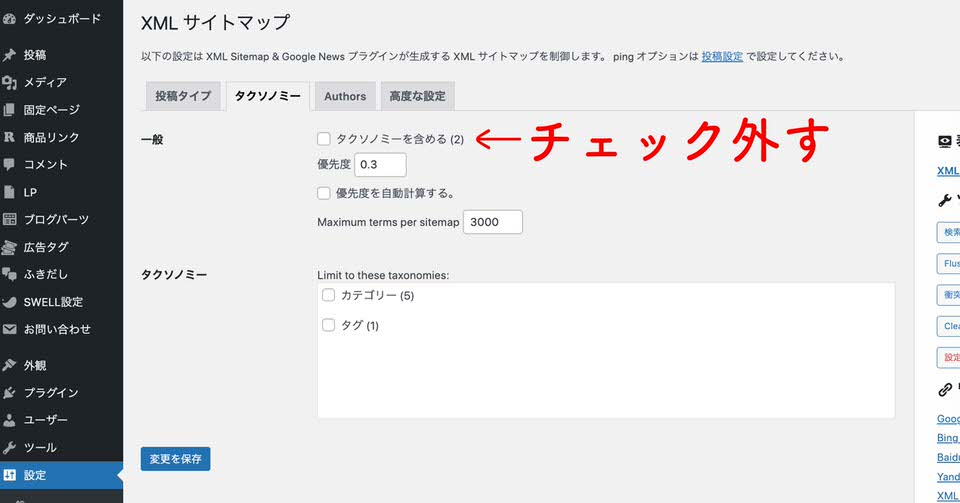
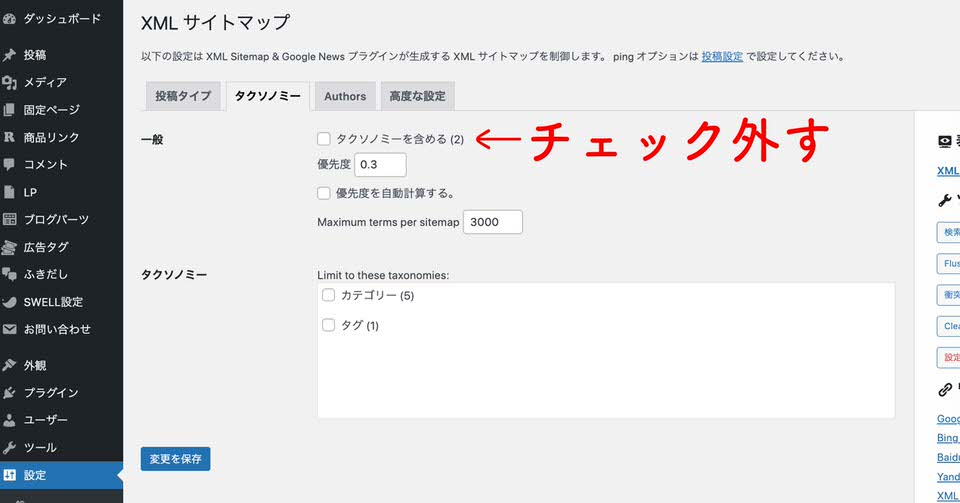
「タクソノミー」は、カテゴリやタグなどの分類のこと。
トレンドブログの場合、カテゴリページやタグページは、インデックスされなくても問題ないので、
「タクソノミーを含める」のチェックを外しておきましょう。
最後に変更保存を忘れずに。
Authors
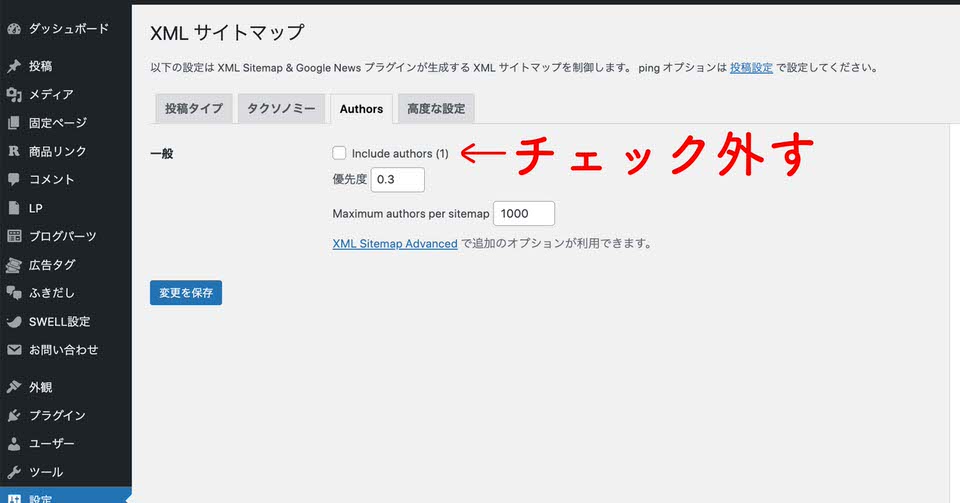
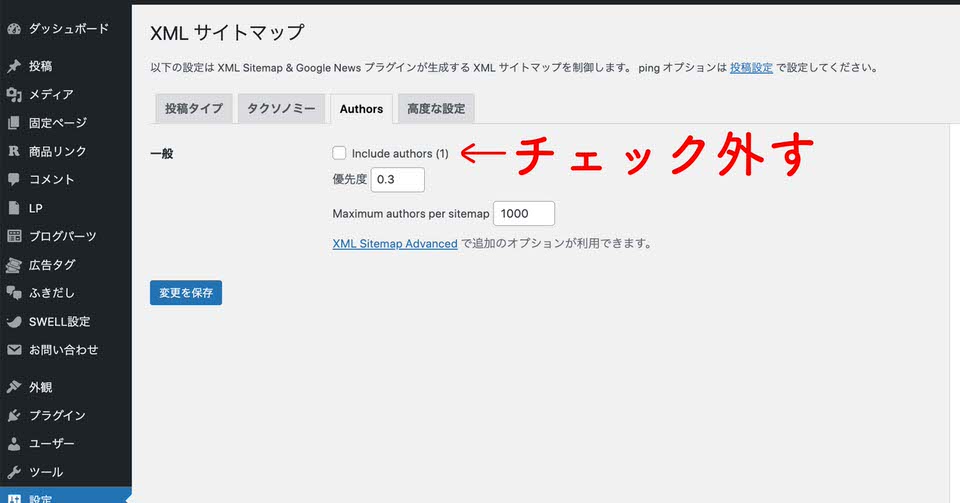
「Authors」は著者という意味です。
トレンドブログを運営している場合、著者ページは重要ではないケースがほとんどなので、
「include authors」のチェックは外しておきましょう。
最後に変更保存を忘れずに。
高度な設定
「高度な設定」は特に設定する必要はありませんので、そのままでOKです。
サーチコンソールでサイトマップを送信する
上記の設定が終わったら、Googleサーチコンソールからサイトマップを送信します。
「サイトマップ」→「新しいサイトマップの追加」の部分で、自分のサイトURLの最後に「sitemap.xml」と入力し、送信を押します。
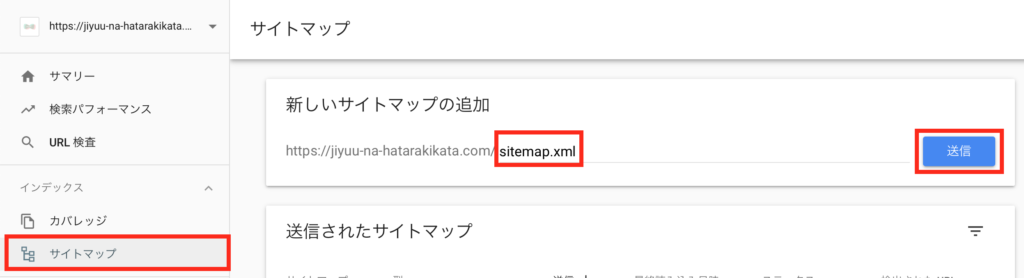
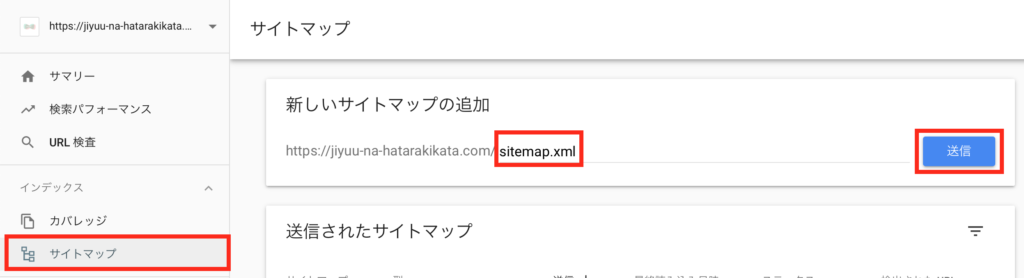
- サーチコンソール
- サイトマップ
- 新しいサイトマップの追加
- 「sitemap.xml」と入力
- 「送信」ボタン押す
- ステータスが「成功しました」になる
サイトマップ送信後に、ステータスが「成功しました」になれば、設定は完了です。
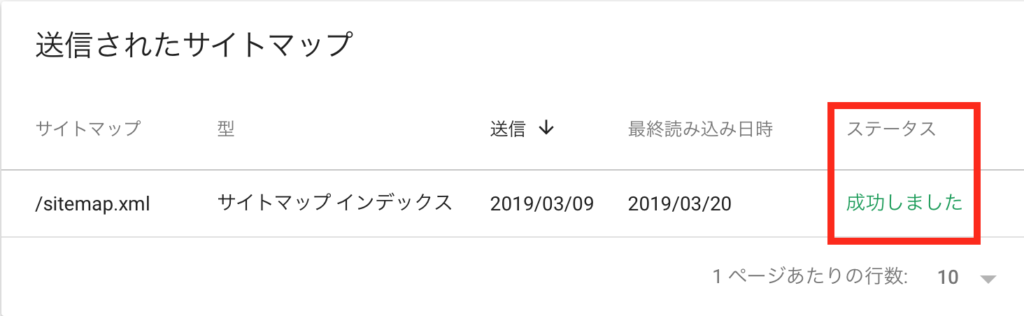
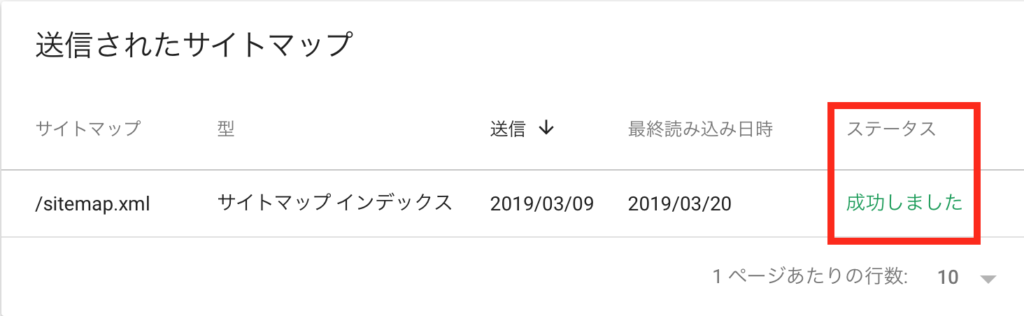
すぐに反映されないこともありますが、時間が経つと反映されます。



「送信されたサイトマップ」の部分の「ステータス」が 成功しました と表示されれば反映されています!
まとめ
プラグイン『XML Sitemap & Google News』の設定方法を解説しました!
必須の設定なので、サーチコンソールにサイトマップの登録をしておきましょう^^
メルマガでは、私が起業して理想的なライフスタイルを実現するために、どのように考えて行動してきたのか具体的にお伝えしています。
- ブログアフィリエイトで収入をつくる方法をまとめたコンテンツ
- PC1台で自由な働き方を実現する方法を学べる動画コンテンツ
を読者限定でプレゼントしていますので、ぜひチェックしてみてくださいね♪









